Poortconfiguratie met RLAN's in een CBW-netwerk
Doel
Het doel van dit artikel is om een Remote Local Area Network (RLAN)-netwerk te maken en poorten en toegangspunten toe te wijzen aan een Cisco Business Wireless (CBW) Primair toegangspunt (AP).
Toepasselijke apparaten | Softwareversie
- 145AC (Gegevensblad) | 10.4.1.0 (Download laatste)
- 240AC (Gegevensblad) | 10.4.1.0 (Download laatste)
Inleiding
CBW-toegangspunten zijn gebaseerd op 802.11 a/b/g/n/ac (Wave 2), met interne antennes. Deze toegangspunten ondersteunen de nieuwste 802.11ac Wave 2-standaard voor betere prestaties, betere toegang en netwerken met een hogere dichtheid.
De 145AC- en 240AC-toegangspunten waarnaar in dit artikel wordt verwezen, kunnen worden gebruikt in een traditioneel netwerk of vermaasd netwerk. Dit artikel gebruikt de apparatuur voor een traditioneel draadloos netwerk.
Als je de basis van mesh-netwerken wilt leren, bekijk dan Cisco Business: Welkom bij Wireless Mesh Networking.
Als u de poortconfiguratie in een mesh-netwerk wilt uitvoeren, leest u Ethernet-poorten van Cisco Business Wireless Access Point configureren in de mesh-modus.
In een traditioneel draadloos netwerk wordt een RLAN gebruikt voor de verificatie van bekabelde clients met het primaire toegangspunt. Zodra de bekabelde client zich bij het primaire toegangspunt heeft aangesloten, worden de netwerkpoorten gebruikt om het verkeer tussen de centrale of lokale switchmodi te switches. Het verkeer van de bekabelde client wordt behandeld als draadloos clientverkeer.
Het RLAN verzendt het verificatieverzoek om de bekabelde client te verifiëren. De verificatie van de bekabelde client in een RLAN is vergelijkbaar met de centrale geverifieerde draadloze client.
Als u slechts één Virtual Local Area Network (VLAN) nodig hebt, hoeft u geen RLAN te configureren. Eén RLAN wordt standaard op het toegangspunt geleverd, Native VLAN 1. Het heeft open beveiliging en alle poorten worden standaard aan dit RLAN toegewezen.
Als u niet bekend bent met de gebruikte termen, bekijk dan Cisco Business: Woordenlijst van nieuwe termen.
RLAN's werken niet in een mesh-netwerk. Mesh is standaard niet ingeschakeld, dus tenzij u het toegangspunt eerder in de mesh-modus hebt laten werken, bent u ingesteld om te gaan.
Configuratiestappen
Beginnershulp
Dit geschakelde gedeelte benadrukt tips voor beginners.
Inloggen
Log in op de webgebruikersinterface (UI) van het primaire toegangspunt. Om dit te doen, opent u een webbrowser en voert u https://ciscobusiness.cisco in. Mogelijk ontvangt u een waarschuwing voordat u verdergaat. Voer uw referenties in.U kunt ook toegang krijgen tot het primaire toegangspunt door https://[ipadres] (van het primaire toegangspunt) in te voeren in een webbrowser.
Gereedschapstips
Als u vragen hebt over een veld in de gebruikersinterface, controleert u op een knopinfo die er als volgt uitziet: ![]()
Problemen met het vinden van het pictogram Hoofdmenu uitbreiden?
Navigeer naar het menu aan de linkerkant van het scherm, als u de menuknop niet ziet, klikt u op dit pictogram om het zijbalkmenu te openen.
Cisco Business App
Deze apparaten hebben bijbehorende apps die sommige beheerfuncties delen met de webgebruikersinterface. Niet alle functies in de webgebruikersinterface zijn beschikbaar in de app.
Veelgestelde vragen
Als u nog steeds onbeantwoorde vragen heeft, kunt u ons document met veelgestelde vragen bekijken. FAQ
Stap 1
Schakel het toegangspunt in als het nog niet is ingeschakeld. Controleer de status van de indicatielampjes. Wanneer het LED-lampje groen knippert, gaat u verder met de volgende stap.
Stap 2
Log in op de webgebruikersinterface (UI) van het primaire toegangspunt. Open een webbrowser en voer https://ciscobusiness.cisco in U ontvangt mogelijk een waarschuwing voordat u verdergaat. Voer uw referenties in.
U kunt er ook toegang toe krijgen door het IP-adres van het primaire toegangspunt in te voeren in een webbrowser.
Stap 3
Het toegangspunt kan niet in de mesh-modus staan om een RLAN te laten werken. Als u de netmodus wilt uitschakelen, gaat u naar Draadloze instellingen > Netwerk. Selecteer deze optie om het net uit te schakelen. Als uw toegangspunt nieuw is of als u weet dat de mesh-modus niet is ingeschakeld, kunt u doorgaan naar stap 7.
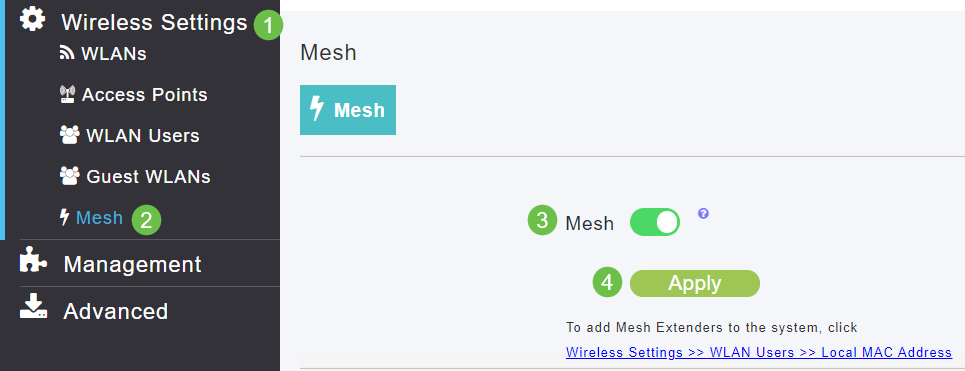
Stap 4
Bevestig dat u de netmodus wilt uitschakelen door op Ja te klikken.
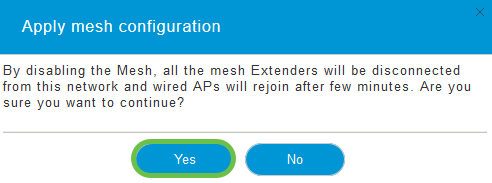
Stap 5
Zorg ervoor dat u uw configuraties opslaat door te klikken op het pictogram Opslaan in het rechterbovenpaneel van het scherm Web UI.

Stap 6
Bevestig het opslaan door op OK te klikken. Het toegangspunt wordt opnieuw opgestart. Dit duurt 8-10 minuten om te voltooien.
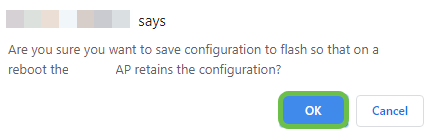
Stap 7
U kunt een RLAN maken door naar Draadloze instellingen > WLAN's te navigeren. Selecteer vervolgens Nieuwe WLAN/RLAN toevoegen.
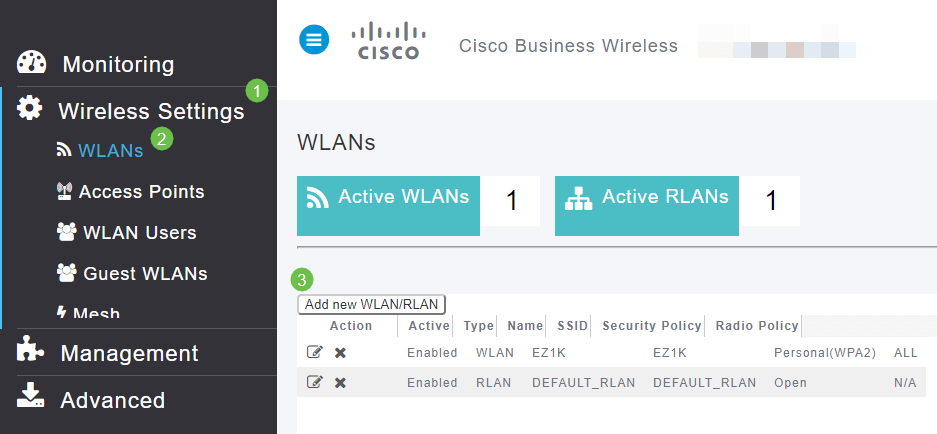
Stap 8
Selecteer RLAN. Maak een naam voor het profiel.
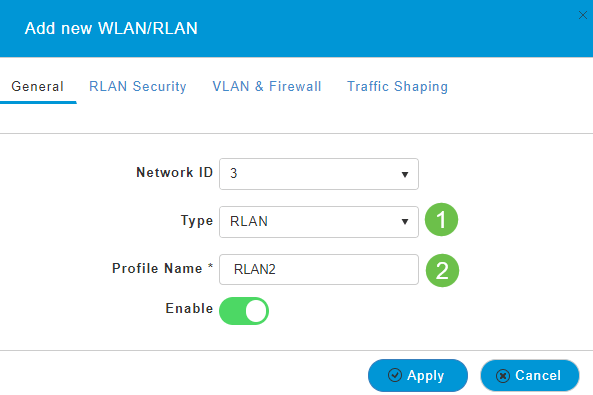
Stap 9 (Open beveiliging gebruiken)
Ga naar het tabblad RLAN-beveiliging. Onder Beveiligingstype kunt u Openen of 802.1X selecteren.
In dit voorbeeld werd het beveiligingstype als standaard gelaten.
Klik op Apply (Toepassen). Hierdoor wordt dit Open Security RLAN automatisch geactiveerd. Ga naar stap 11.
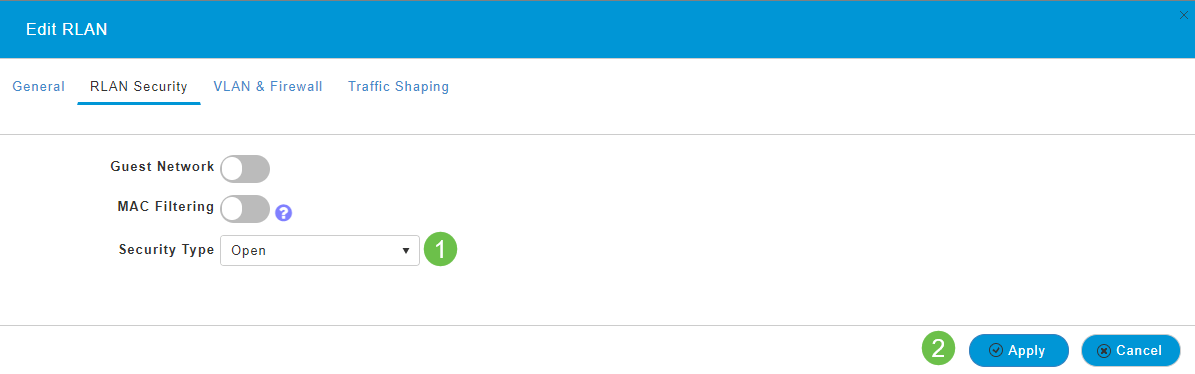
Stap 10a (802.1X-beveiliging gebruiken)
Voor het instellen van Externe straal moet een Radius-server zijn geconfigureerd in beheerdersaccounts onder RADIUS in Expert View. Klik op het pijlpictogram in het menu rechtsboven van de Web UI om naar de Expert View te switches . Zie Radius voor meer informatie over het instellen van een RADIUS-server
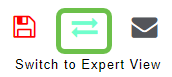
Stap 10b (802.1X-beveiliging gebruiken)
Als u 802.1X kiest voor het beveiligingstype, moeten meer opties worden geselecteerd. U moet het volgende selecteren:
- Hostmodus - Single Host of Multi-Host
- Verificatieserver - Externe straal of toegangspunt
- MAB-modus – ingeschakeld of uitgeschakeld. Als u MAC-adressen wilt toevoegen, volgt u de instructies in de volgende stap.
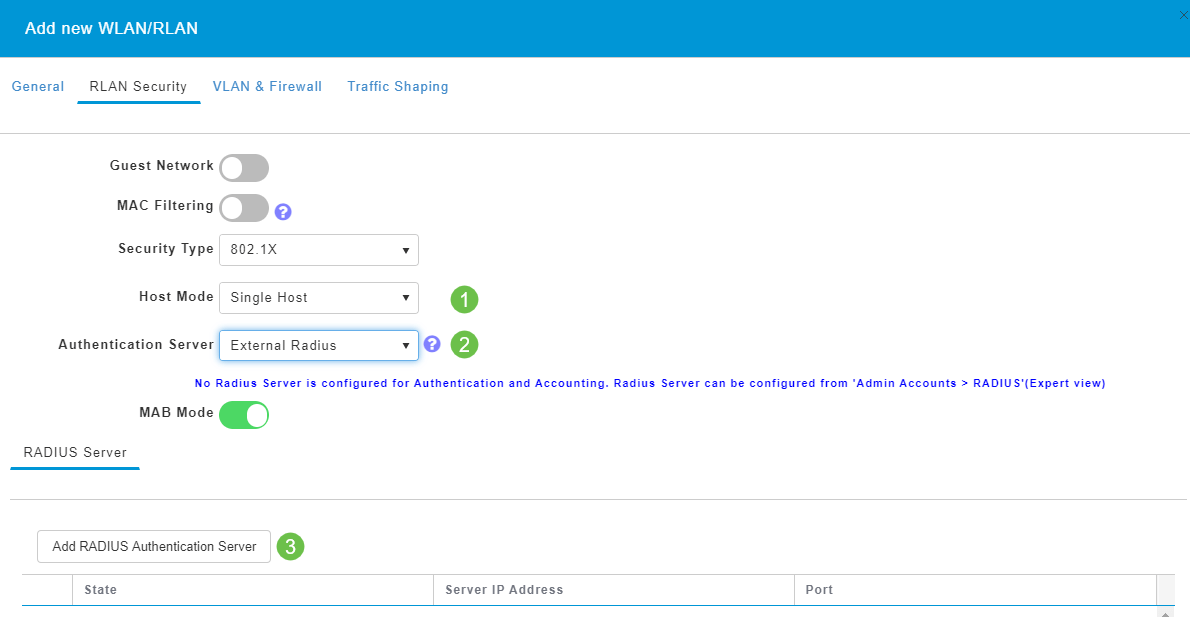
Stap 11 (optioneel)
MAC Authentication Bypass (MAB)-modus betekent dat als u een MAC-adres hebt dat wordt vermeld onder WLAN-gebruikers, het apparaat niet hoeft te worden geverifieerd. De vermelde MAC-adressen kunnen de verificatie omzeilen om automatische toegang tot het netwerk te krijgen of automatisch te worden geweigerd. Dit zou handig zijn in een geval waarin een IP-telefoon is aangesloten op een PoE-poort op een switch.
U kunt elk MAC-adres op twee manieren labelen:
- Toegestaan – Het apparaat krijgt automatisch toegang.
- Geblokkeerd - Het apparaat wordt automatisch de toegang geweigerd.
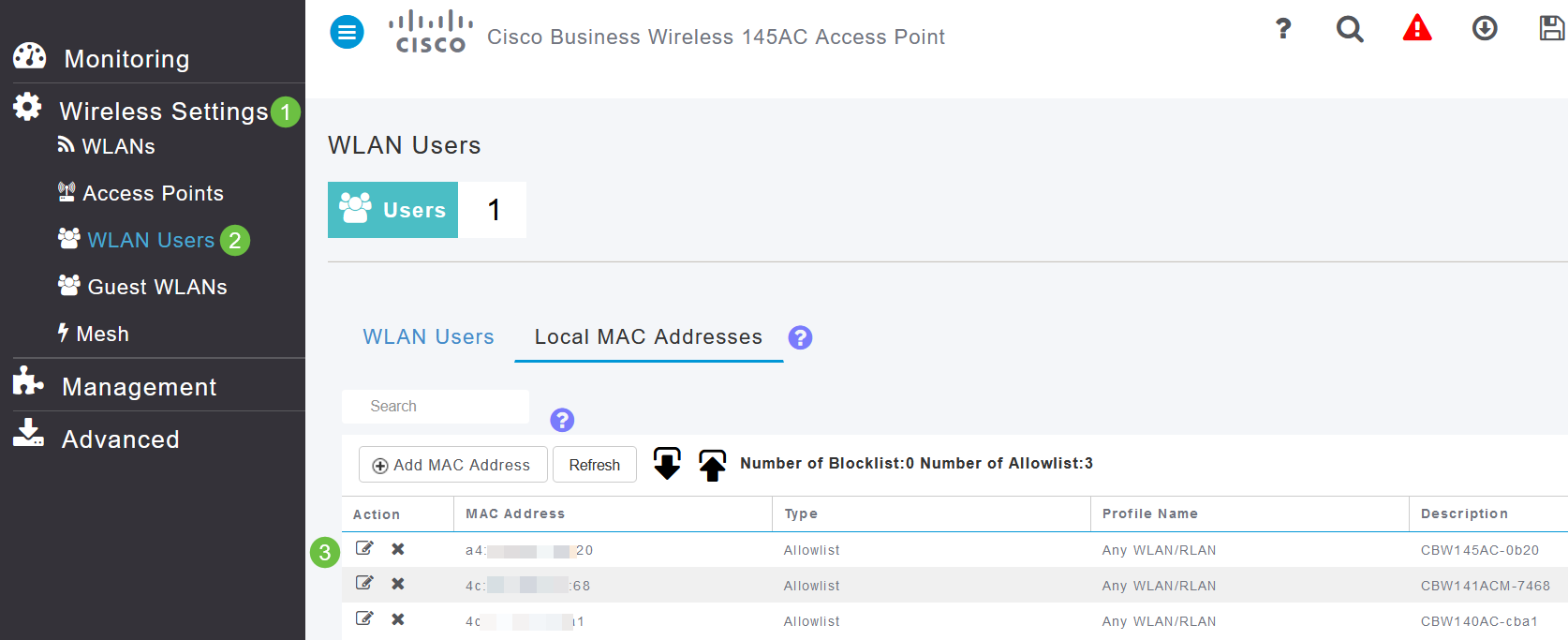
Stap 12
Op het tabblad VLAN en firewall kunt u VLAN-codering gebruiken selecteren en een VLAN-ID-nummer selecteren.
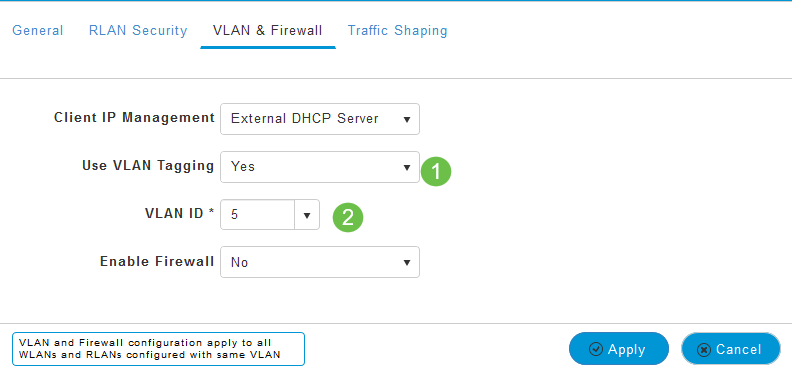
Stap 13 (optioneel)
U kunt Firewall inschakelen selecteren als u toegangscontrolelijsten (ACL's) wilt configureren waarmee u toegang voor specifieke IP-adressen of VLAN's kunt toestaan of weigeren. Dit wordt gebruikt als iemand zich aansluit op het netwerkpoortapparaat om verbinding te maken met het netwerk.
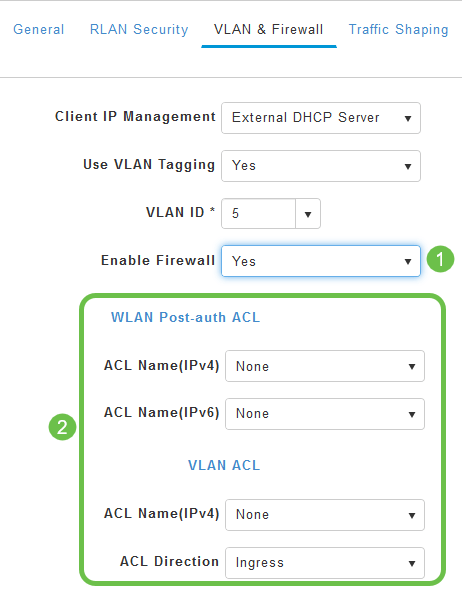
Stap 14 (optioneel)
Op het tabblad Verkeersvormgeving kunt u verkeersvormgeving configureren door Toepassingszichtbaarheidscontrole in te schakelen. Hiermee wordt de prioriteit van het verkeer bepaald.
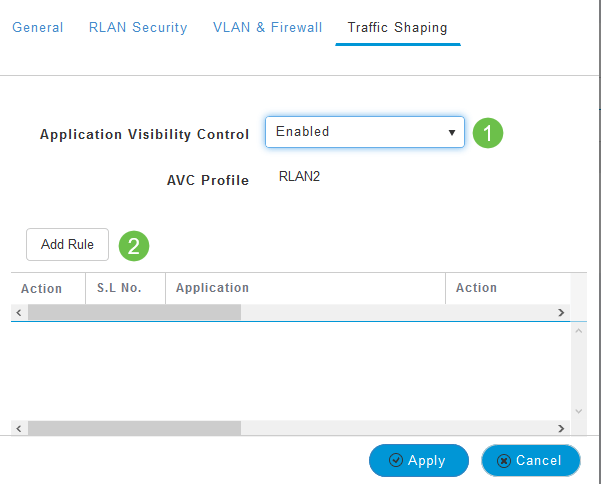
Stap 15 (optioneel)
Onder het tabblad Planning kunt u een planning selecteren. Hiermee worden de tijden ingesteld waarop de poort verbinding kan maken met het netwerk.
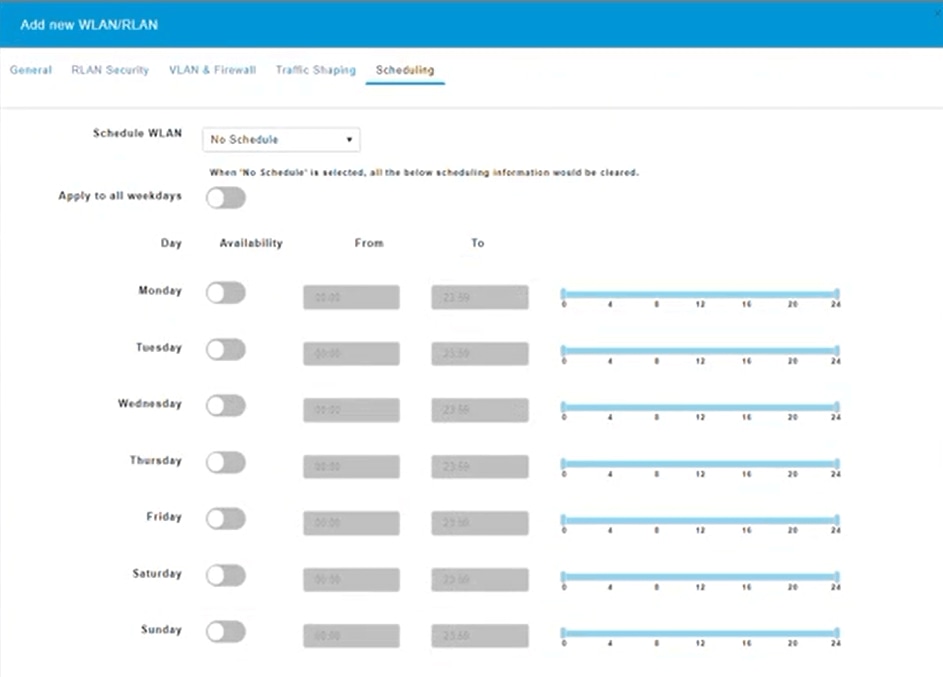
Stap 16 (optioneel)
Nu het RLAN is gemaakt, kunt u navigeren naar Draadloze instellingen > Groepen toegangspunten. Hier kunt u groepen toevoegen of bewerken. Om dit scherm te bekijken, moet u zich in de Expert View bevinden, die u hebt geselecteerd in stap 10a.
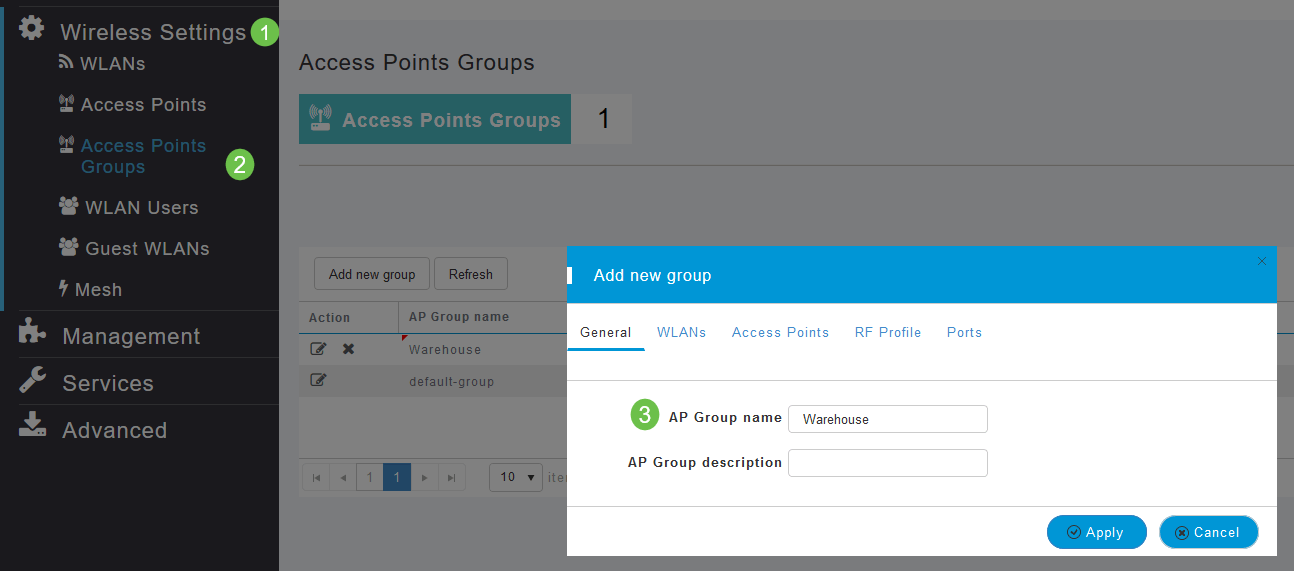
Stap 17
Op het tabblad Ports kunt u de poorten op het toegangspunt toewijzen aan specifieke externe LAN's.
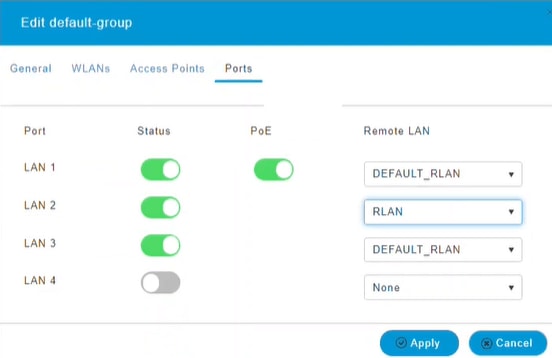
Stap 18
Op het tabblad Toegangspunten moet u een bepaald toegangspunt toewijzen aan die groep toegangspunten. Klik op Apply (Toepassen).
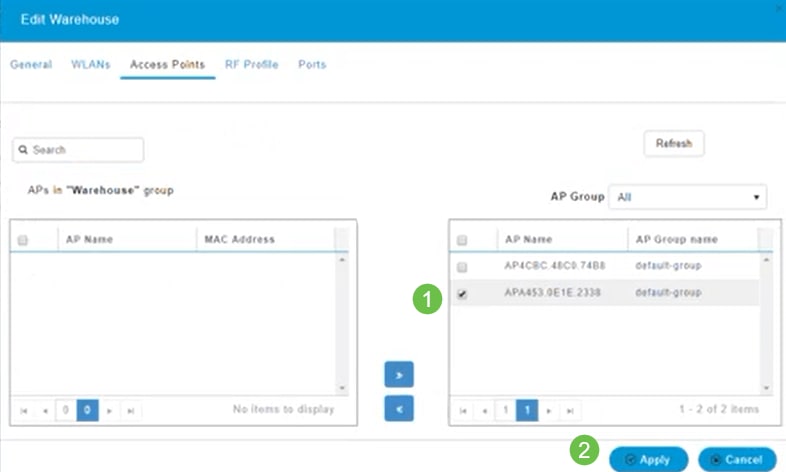
Stap 19
Selecteer Ja om te bevestigen.
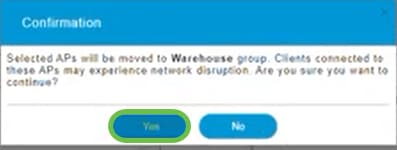
Stap 20
Zorg ervoor dat u uw configuraties opslaat door te klikken op het pictogram Opslaan in het rechterbovenpaneel van het scherm Web UI.

Stap 21
Bevestig het opslaan door op OK te klikken. Het toegangspunt wordt opnieuw opgestart. Dit duurt 8-10 minuten om te voltooien.
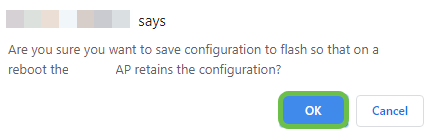
Bekijk het RLAN
Selecteer Draadloze instellingen > WLAN's om het door u gemaakte RLAN te bekijken. Het aantal actieve RLAN's wordt verhoogd naar 2 en het nieuwe RLAN wordt weergegeven.
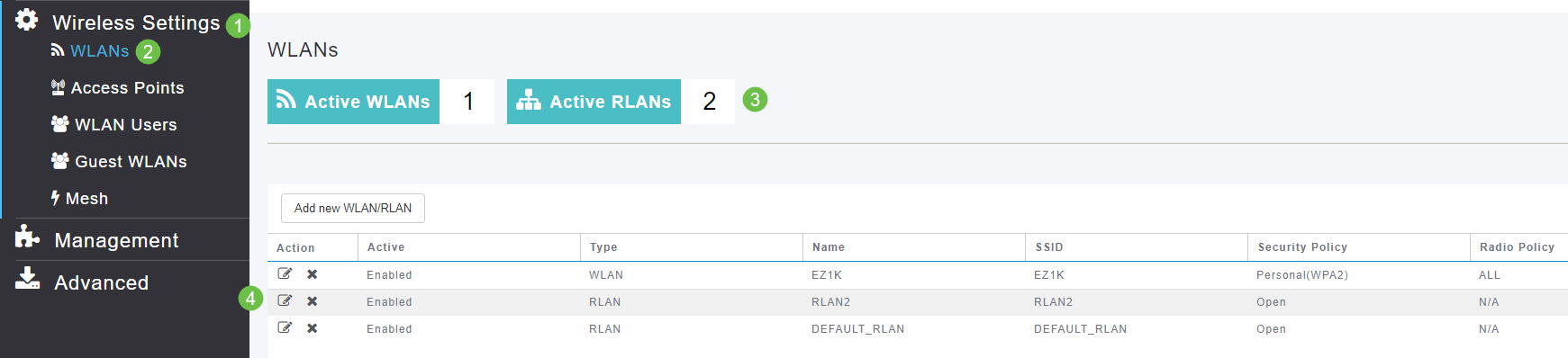
Bewerk het RLAN
Wanneer u op Toepassen hebt geklikt aan het einde van het instellen van uw RLAN, wordt het RLAN automatisch geactiveerd. Als u ooit het RLAN wilt uitschakelen of andere wijzigingen wilt aanbrengen, volgt u deze eenvoudige stappen hieronder.
Stap 1
Selecteer Draadloze instellingen > WLAN's. Klik op het pictogram edit (bewerken).
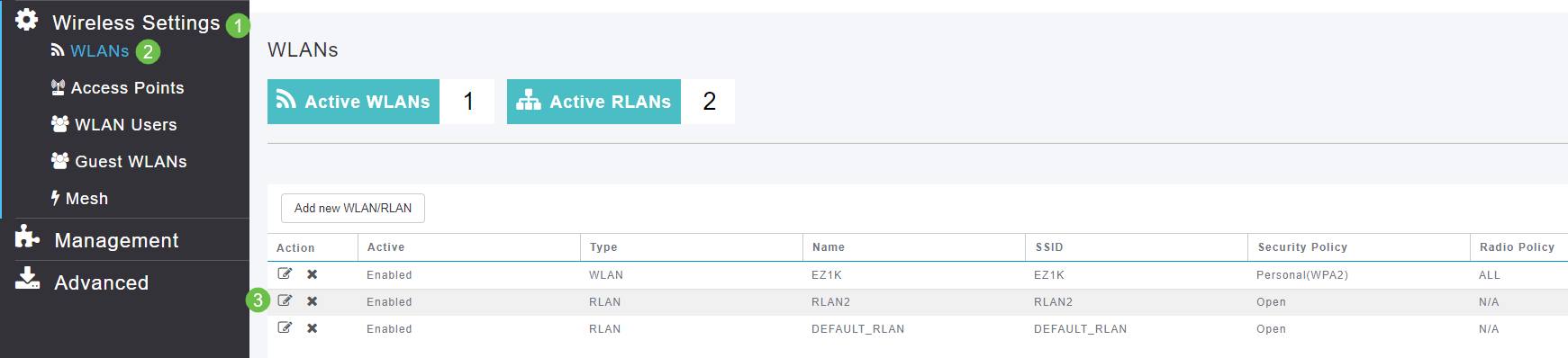
Stap 2
U ontvangt een pop-upbericht met de melding dat het bewerken van het RLAN het netwerk tijdelijk zal verstoren. Bevestig dat u wilt doorgaan door op Ja te klikken.
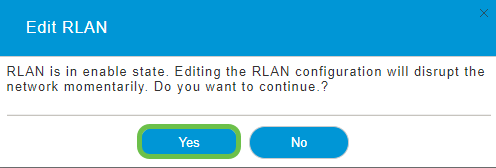
Stap 3 (Inschakelen/Uitschakelen)
Selecteer in het venster WLAN/RLAN bewerken onder Algemeen de optie Ingeschakeld of Uitgeschakeld om het RLAN in of uit te schakelen. Klik op Apply (Toepassen).
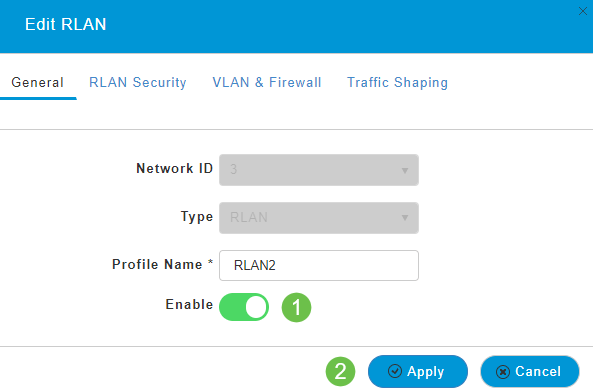
Stap 4 (Andere instellingen bewerken)
Navigeer naar de tabbladen RLAN-beveiliging, VLAN en firewall of Verkeersvorming als u instellingen wilt wijzigen. Klik op Toepassen nadat u wijzigingen hebt aangebracht.
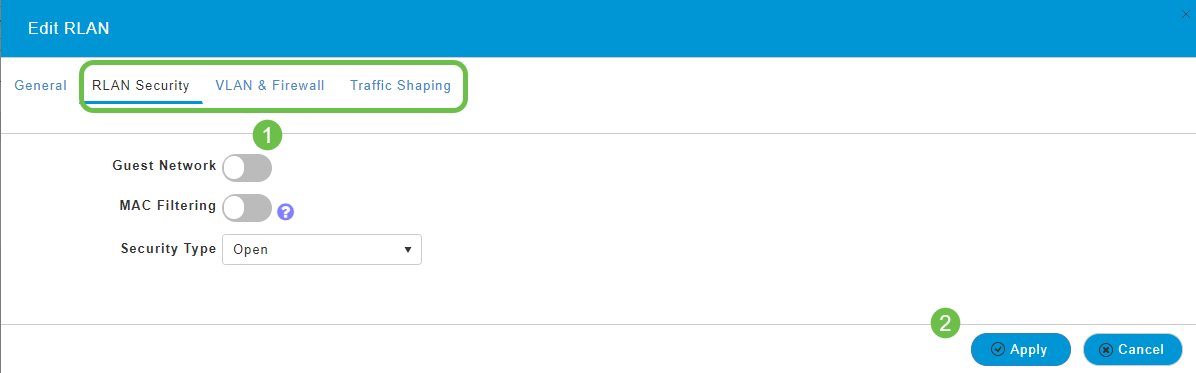
Stap 5
Zorg ervoor dat u uw configuraties opslaat door te klikken op het pictogram Opslaan in het rechterbovenpaneel van het scherm Web UI.

Conclusie
U hebt nu een RLAN gemaakt op uw CBW-netwerk. Geniet, en voel je vrij om meer toe te voegen als het past bij uw behoeften.
Revisiegeschiedenis
| Revisie | Publicatiedatum | Opmerkingen |
|---|---|---|
1.0 |
14-May-2020
|
Eerste vrijgave |
 Feedback
Feedback